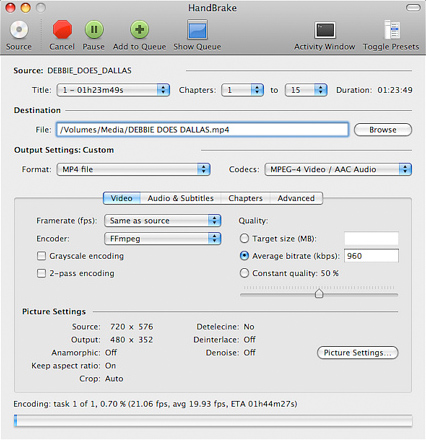iTunes نرم افزار بزرگ توسط شرکت اپل است که اجازه می دهد تا شما فایل و اشتراک گذاری یا انتقال فایل بین دستگاه های موجود در کامپیوتر شما است. علاوه بر این، این برنامه اجازه می دهد تا شما را مدیریت و بعد بازی صوتی یا فیلم ها به راحتی. بنابراین، در یک رویداد است که شما در تلاش بودند به وارد کردن فایل WMV به iTunes و نتواند آن، شما نیاز به دنبال گزینه ب راه مطمئن برای وارد کردن این فایل و یک حرفه ای با استفاده از iSkysoft iMedia لوکس تبدیل. در این مقاله ما نحوه تبدیل و وارد کردن WMV به iTunes با استفاده از این نرم افزار تبدیل رسانه ها مورد بحث.
راه آسان برای تبدیل و وارد کردن فیلم ها WMV به iTunes
iSkysoft iMedia لوکس تبدیل برش بالاتر از بقیه امکانات باور نکردنی و عملکرد آن است. با iSkysoft iMedia لوکس تبدیل نرم افزار شما می توانید تبدیل فایل های و واردات فایل به طور مستقیم به دستگاه های مختلف را با سهولت. شما همچنین می توانید ویرایش فایل های قبل از انتقال آنها را به iTunes. این نرم افزار رابط کاربری بزرگ است و نیاز به تنها گام های اساسی برای تبدیل فایل های. بدون انجام بیشتر بیایید نگاهی به ویژگی های اصلی آن.
بهترین مبدل - iSkysoft iMedia تبدیل لوکس
بهترین WMV به iTunes تبدیل کنید:
- فیلم از فرمت های استاندارد مانند WMV، فیلم:، وزارت دفاع، تد، قاب، AP3، NSV، WebM، MXF، VRO، WTV، AIF، دی وی، مهره و OGV در حالی که فرمت های HD شامل HD WMV HD MKV، HD وزارت دفاع پشتیبانی ویدئویی HD و HD FLV.
- فرمت های صوتی استاندارد مانند میمون، MKA، AU، AIFF، FLAC، M4B، M4R MP3، M4A، AC3, AAC, WMA، پنل های ال سی و صوتی ورودی و خروجی آنها را به هر فرمت های.
- دانلود آنلاین داخلی تا صد وب سایت ها مانند Hulu, Metacafe، فیس بوک، مای اسپیس، Dailymotion، یوتیوب، و دیگران به اشتراک گذاری را پشتیبانی می کند.
- ویرایشگر ویدئو داخلی اجازه می دهد تا شما تر و تمیز، برش، چرخش و تقسیم فیلم. شما همچنین می توانید آن تنظیم روشنایی و تنظیم نسبت ابعاد فیلم.
- این اجازه می دهد تبدیل یک فایل به طور مستقیم به آیتونز که در آن شما بعد انتقال آنها را به دستگاه های اپل می تواند.
راهنمای تبدیل و واردات WMV به iTunes با iSkysoft
مرحله 1. آپلود فایل های WMV
کشیدن و رها کردن فایل های WMV خود را از فایل های محلی خود را به آنها وارد. متناوبا، می توانید روی نماد "افزودن پرونده ها" برای آپلود فایل WMV کلیک کنید. تمام فایل های وارد شده در پنجره را دید.

مرحله 2. فرمت خروجی را انتخاب کنید
از آنجا که شما می خواهید فایل های WMV برای تبدیل و وارد شده به iTunes، سپس شما به کلیک بر روی هر دستگاه اپل به عنوان فرمت خروجی داشته باشد. دستگاه های اپل این ایستگاه از پیش تنظیم است که اجازه می دهد فایل به طور مستقیم به آیتونز وارد است. در سیستم، به فرمت خروجی در پایین صفحه نمایش و کلیک کنید "دستگاه". کلیک کنید بر روی هر دستگاه اپل چنین آی فون, اپل و یا تلویزیون اپل. رفتن به "خروجی" در ویندوز > "دستگاه" و هر دستگاه اپل انتخاب کنید. ، این نرم افزار کمک می کند به طور مستقیم انتقال فایل تبدیل شده به iTunes، لطفا به "تنظیمات" > "تبدیل" > "اضافه کردن فایل به iTune کتابخانه پس از تبدیل.
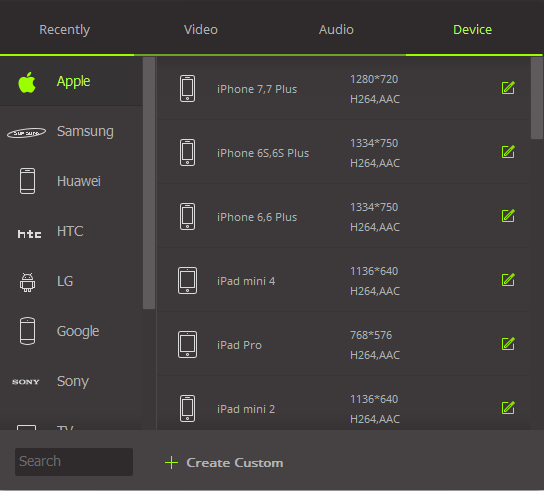
مرحله 3. تبدیل و وارد کردن WMV به iTunes
پس از ساختن تمام تنظیمات لازم بر روی دکمه "تبدیل" کلیک کنید. فرآیند تبدیل بلافاصله آغاز خواهد شد و آن را بر روی صفحه نمایش. زمان آن را به تبدیل فایل ها بستگی به حجم فایل. برای صرفه جویی در زمان می تواند تبدیل دسته ای فایل ها را فعال کنید. پس این روند بیش از فایل های خود را به آیتونز در رایانه شما وارد می شود.

اختیاری: رایگان آنلاین WMV به iTunes تبدیل
اگر شما می خواهید تبدیل فیلم WMV به iTunes بدون نصب برنامه نرم افزار دسکتاپ، فقط این WMV آنلاین رایگان iTunes تبدیل زیر را امتحان کنید:
توجه داشته باشید: زیرا ابزار آنلاین "https" را پشتیبانی نمی کند اگر مطلب زیر خالی، پس لطفا دستی نماد "محافظ" در سمت راست نوار آدرس مرورگر بارگیری اسکریپت کلیک کنید. این عمل امن بدون هر گونه صدمه به داده ها یا کامپیوتر است.